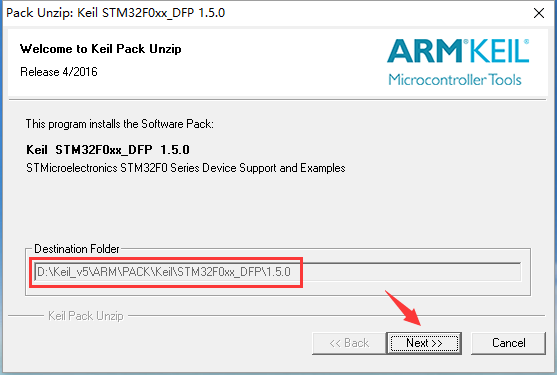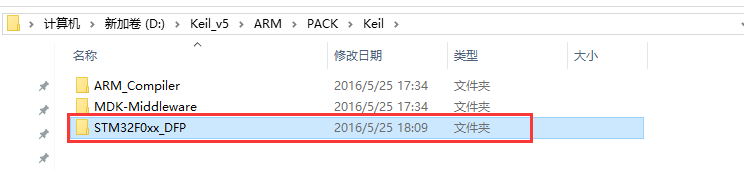MDK-ARM下载与安装
0赞下载
MDK-ARM集成开发工具和支持包,可以到官方网站下载,也可以到我的360云盘下载。现在(2016.05.25)MDK-ARM最新版本是5.20,我会定期在360云盘更新。
MDK-ARM下载地址:
官方网站:http://www.keil.com/download/product
360云盘:https://yunpan.cn/cPYaeY23RSsbb 访问密码 9aba
支持包下载地址:
官方网站:http://www.keil.com/dd2/Pack
360云盘:https://yunpan.cn/cxWnPxniRXTMS 访问密码 9a98
安装MDK-ARM
MDK5.20支持32位或者64位Windows Vista、 Windows 7、 Windows 8、 Windows 10, 不再支持WinXP系统了。
MDK-ARM的安装很简单,双击安装包“MDK520.EXE”,一路“Next”下去就OK了。遇到选择、填写信息按照要求做就行。安装完成,点击“Finish”之后会提示安装支持包,这个时候你可以选择安装,也可以直接退出(由自己下载安装)。步骤如下:
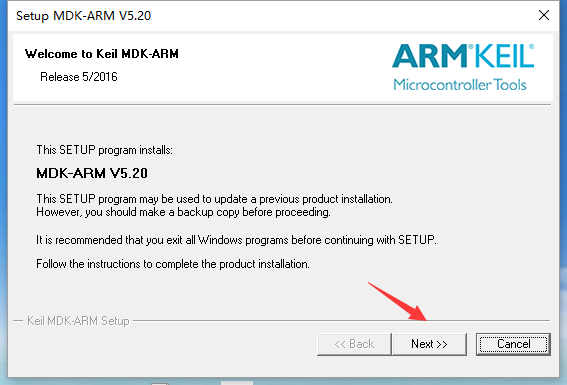
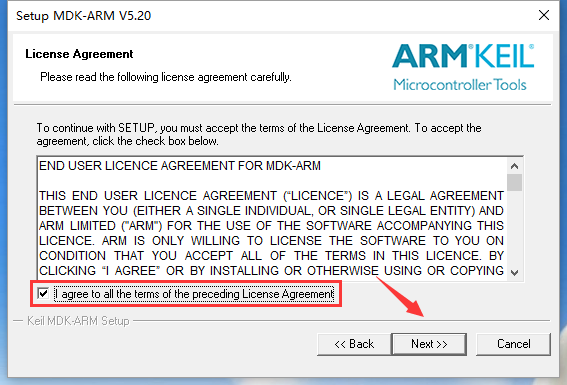
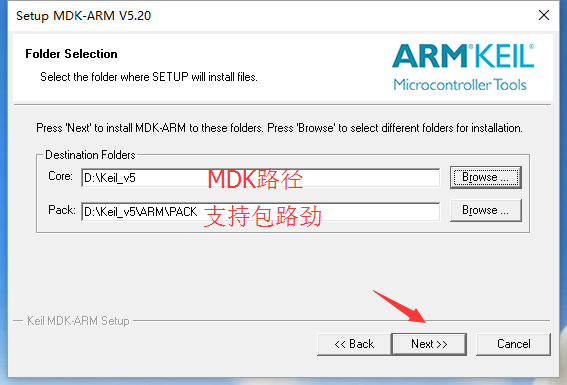
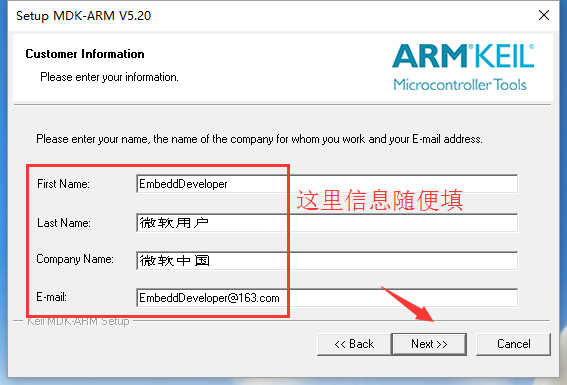

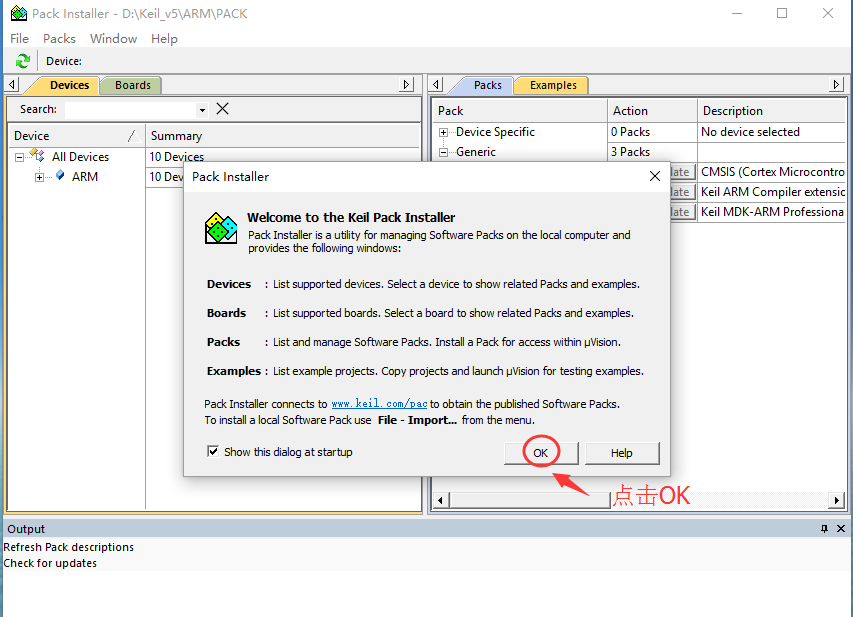
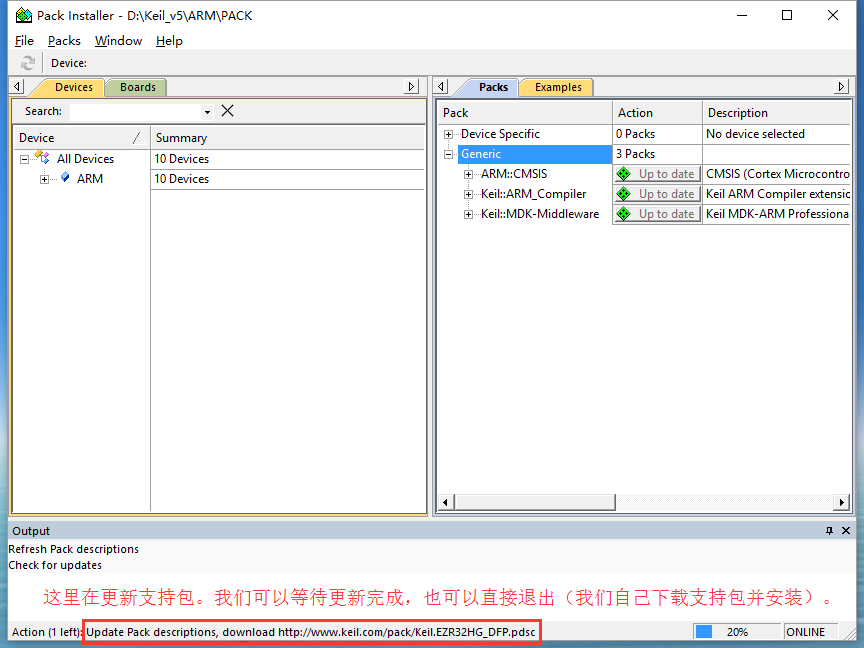
注册MDK-ARM
购买一套正版的MDK-ARM还是要花一笔钱,如果你不想花费那笔钱,就需要破解。破解文件“arm keygen.exe”在我360云盘,请自行下载。
打开上面安装好的MDK-ARM(Keil uVision5),若出现下图提示,请关闭软件,重新以管理员身份运行软件(选中Keil uVision5 -> 右键 -> 以管理员身份运行)。

第一步、打开File -> License Management、复制CID(备用)。
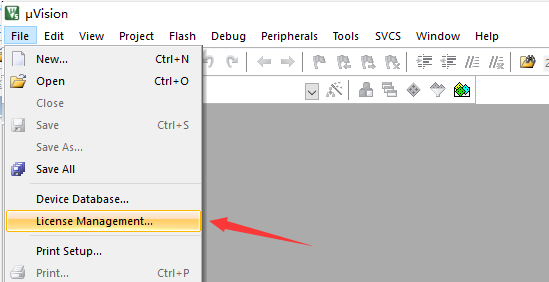
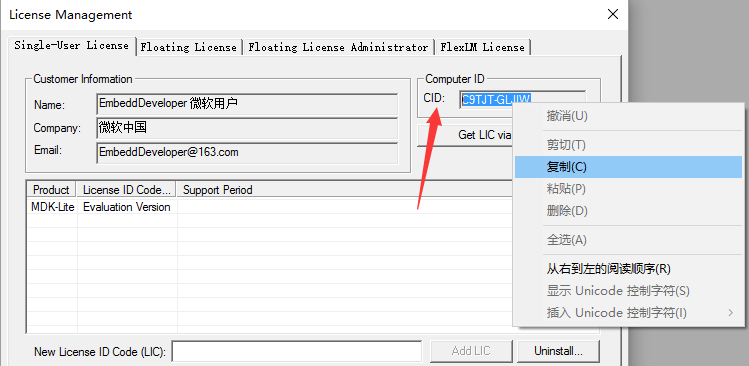
第二步、打开注册机“arm keygen”,①粘贴CID; ②选择ARM; ③生成注册码并复制(备用)。
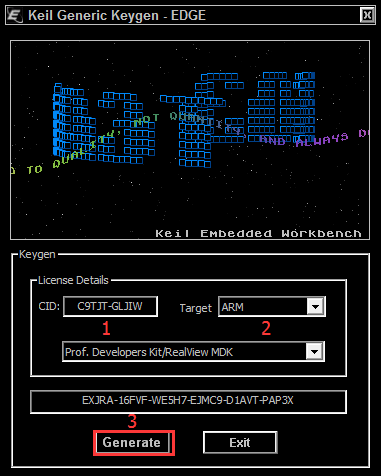
第三步、正式注册,①将复制的注册码粘贴在下面位置1; ②点击添加LIC(注册); ③看到3信息说明注册成功; ④点击关闭,这下就可以正常使用DMK-ARM了。
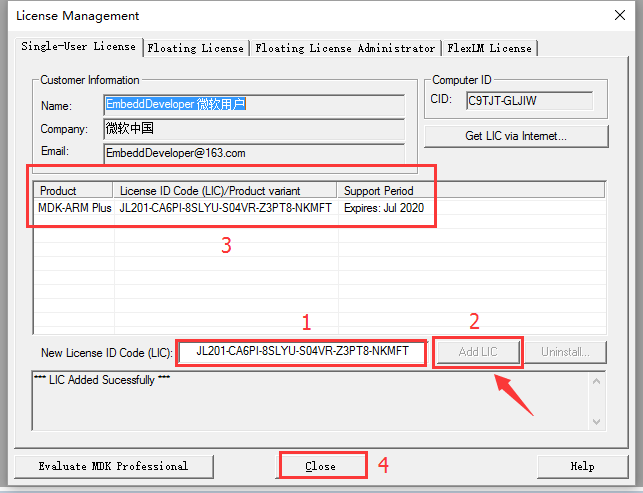
安装支持包
MDK-ARM的支持包有很多,建议根据自己需求下载安装(只安装使用到的支持包)。下载地址上面提供了,可以在官网下载,也可以在我的360网盘下载,我会定期更新。
双击支持包,会出现下图情况,一般情况下安装路径就是之前安装MDK-ARM对应下面的路径(建议不用修改),“Next”、“Finish”就行了。在安装路径下可以看到过出来的支持包文件(如下图),支持就可以直接开发软件了。